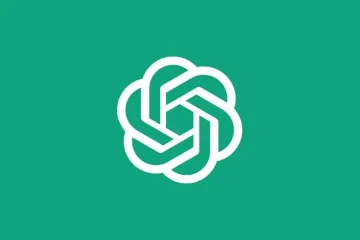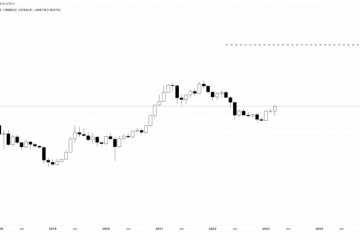Die Möglichkeit, einen Screenshot zu erstellen, ist eine Funktion, die direkt in iOS und iPadOS integriert ist. Infolgedessen funktioniert es fast jedes Mal wie ein Zauber. Manchmal schlagen Screenshots auf dem iPhone jedoch fehl. Das Drücken der Taste funktioniert möglicherweise nicht, oder die App, von der Sie versuchen, einen Screenshot zu erstellen, zeigt möglicherweise eine Fehlermeldung wie „Aufgrund der Sicherheitsrichtlinie können keine Screenshots erstellt werden.“
Wenn Sie keine Screenshots erstellen können Ihr iPhone oder iPad, dieses Tutorial hilft Ihnen zu verstehen, warum und zeigt Ihnen, wie Sie das Problem beheben können.
iPhone-Screenshots reparieren: ausblenden
Erfahren Sie, wie Sie Screenshots auf dem iPhone und iPad machen
Falls Sie Wenn Sie neu auf dem iPhone sind, empfehlen wir Ihnen, unsere vollständige Anleitung zum Aufnehmen von Screenshots auf dem iPhone und iPad zu lesen. Es deckt jedes iPhone-oder iPad-Modell ab, das jemals veröffentlicht wurde.
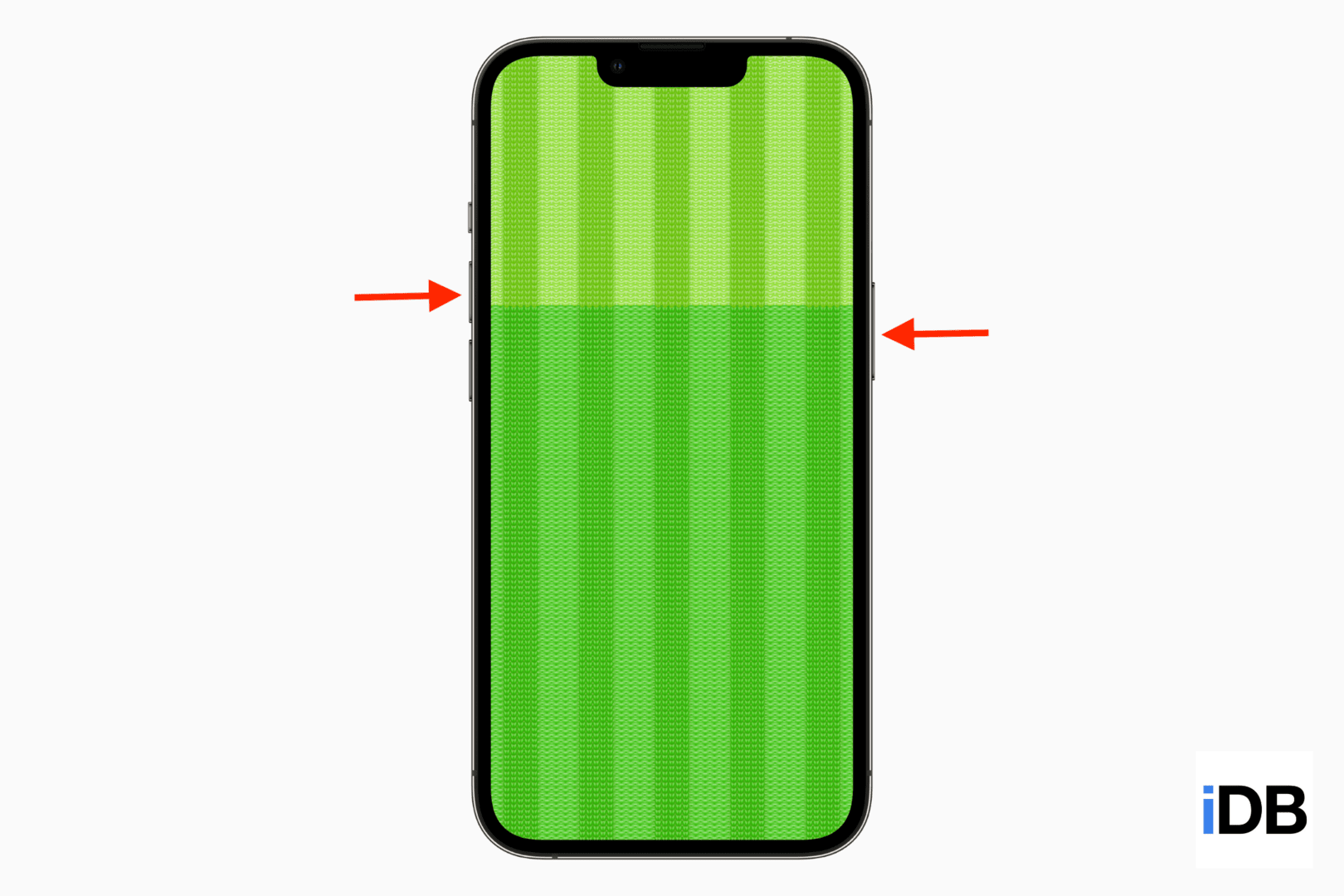
Wenn du weißt, wie man Screenshots macht, es aber fehlschlägt, und kein Screenshot in der iPhone Fotos App gespeichert wird, hier sind die neun Lösungen, die das Problem beheben.
1. Nicht jede App erlaubt Screenshots
Das Erste, was Sie wissen sollten, ist, dass Sie nicht mit jeder App einen aussagekräftigen Screenshot erstellen können. Dies ist vor allem bei Streaming-Diensten wie Prime Video der Fall, die Screenshots und Bildschirmaufzeichnungen blockieren, um den Missbrauch ihrer digitalen Inhalte zu verhindern.
In diesen Apps können Sie einen Screenshot machen, aber es wird nichts aufgezeichnet sinnvoll, was auf dem Bildschirm war. Stattdessen wird es nur ein schwarzes rechteckiges Foto sein. Sie können für diese Apps nicht viel tun, außer ein anderes Telefon zu verwenden, um ein Bild von dem zu machen, was auf dem Bildschirm angezeigt wird.
Verwandt: So erstellen Sie einen Screenshot eines Snaps, ohne eine Benachrichtigung an zu senden der andere Benutzer
2. Beenden Sie den geführten Zugriff
Wenn Sie den geführten Zugriff auf Ihrem iPhone aktivieren, bleiben Sie (oder die Person, der Sie Ihr iPhone übergeben haben, wie z. B. Ihr Kind), nur auf diese eine App auf dem Bildschirm beschränkt.
Außerdem können Sie, wenn der geführte Zugriff aktiv ist, mit keiner Methode Screenshots machen. Das heißt:
Selbst wenn Sie auf Optionen tippen und die Seitentaste und die Lautstärketasten aktivieren, können Sie keinen Screenshot machen.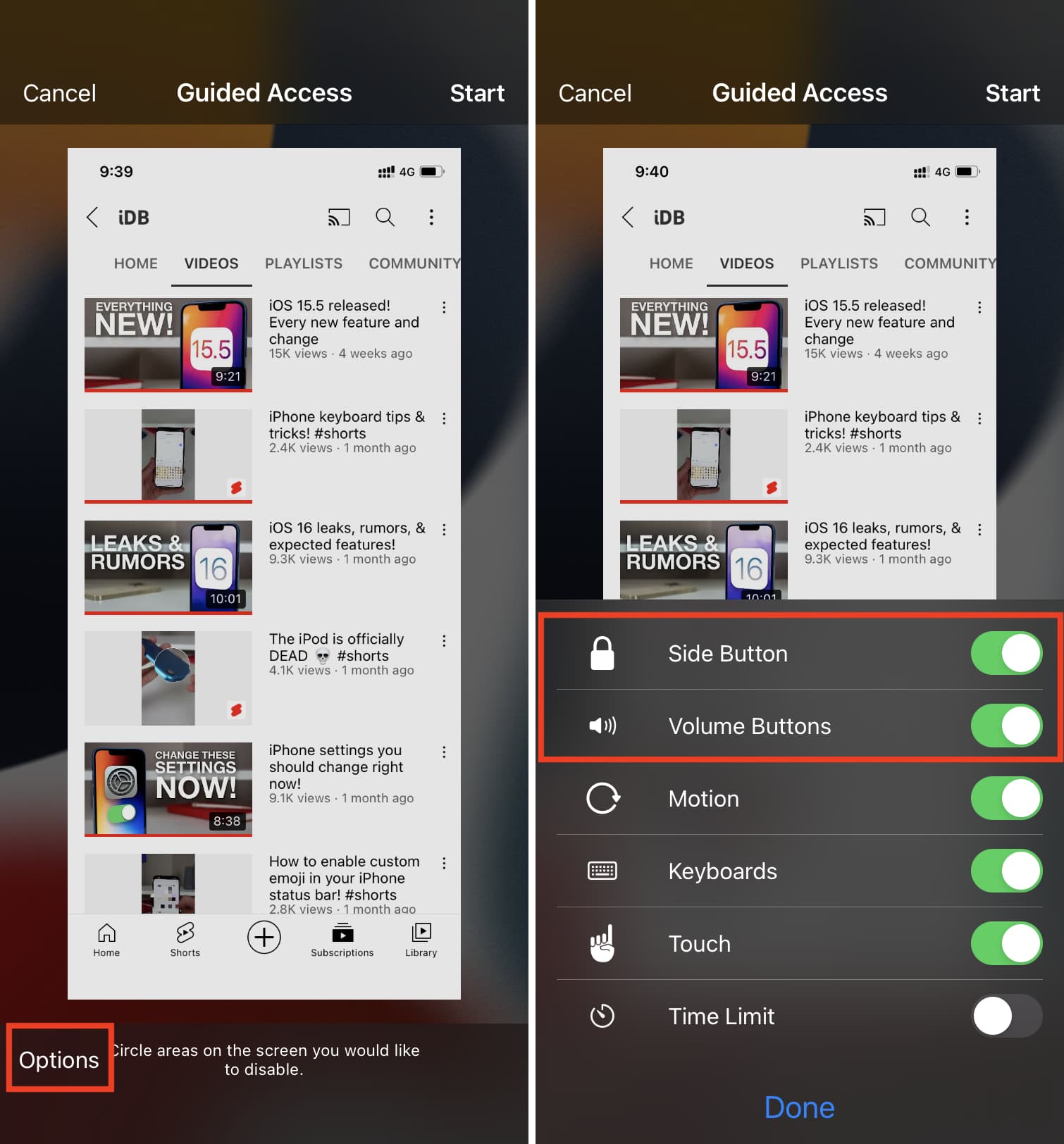 Sie können Siri nicht herbeirufen und es bitten, während des geführten Zugriffs einen Screenshot aufzunehmen. Sie können AssistiveTouch während des geführten Zugriffs nicht verwenden, um einen Screenshot zu erstellen.
Sie können Siri nicht herbeirufen und es bitten, während des geführten Zugriffs einen Screenshot aufzunehmen. Sie können AssistiveTouch während des geführten Zugriffs nicht verwenden, um einen Screenshot zu erstellen.
Um den geführten Zugriff zu beenden und die Screenshot-Funktion wiederzuerlangen, drücke dreimal die Seitentaste und gib deinen Passcode für den geführten Zugriff ein. Tippen Sie danach auf Ende. Sobald Sie den geführten Zugriff verlassen haben, können Sie Screenshots mit einer der Ihnen bekannten Methoden erstellen.
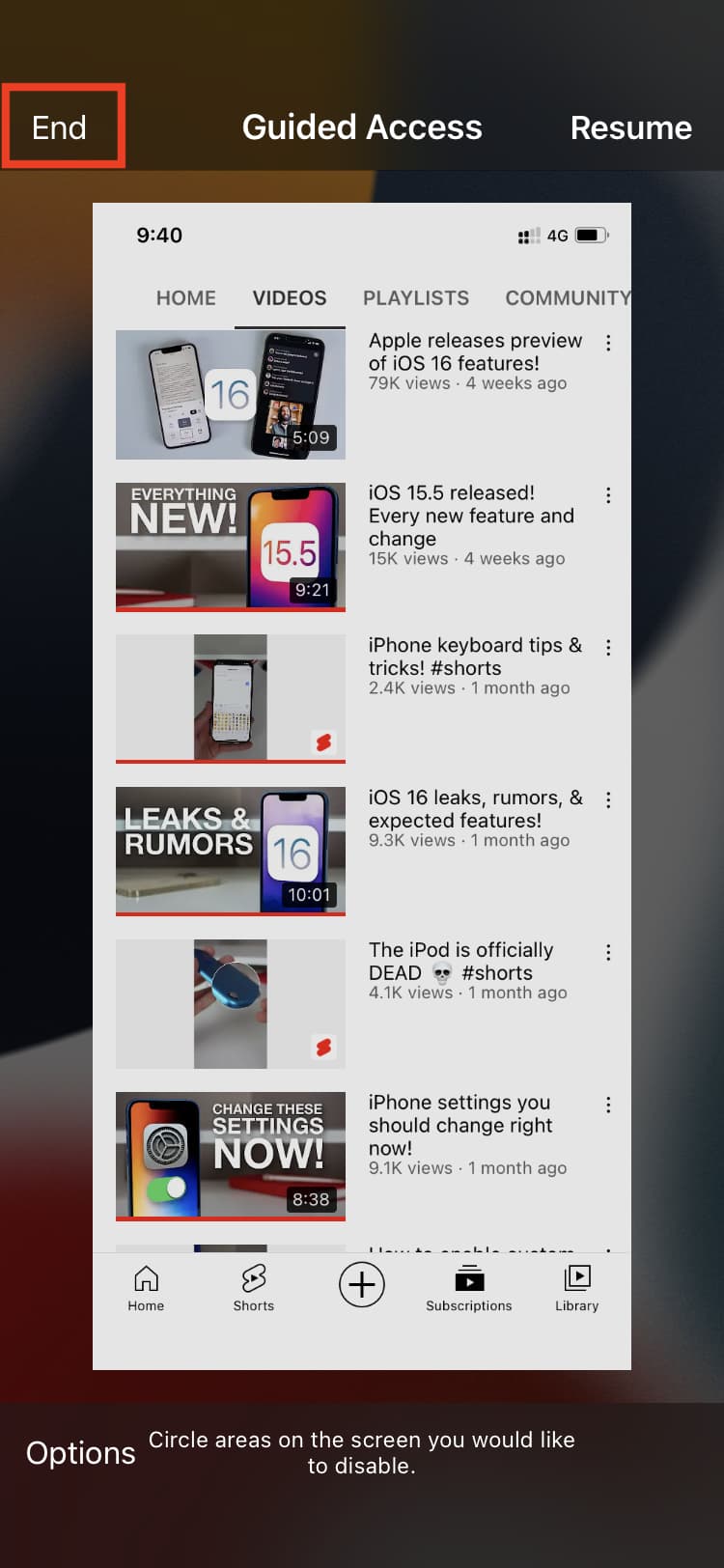
3. Starten Sie Ihr iPhone neu
Manchmal kann Ihr iPhone vorübergehende Störungen entwickeln, die es daran hindern, Screenshots aufzunehmen. Dies ist kein großes Problem, und Sie können es mühelos beheben, indem Sie Ihr iPhone einfach aus-und wieder einschalten.
Verwandt: So starten Sie Ihr iPhone neu, ohne das zu verwenden Einschalt-oder Lautstärketasten
4. Aktualisieren Sie Ihr iPhone
Ich konnte keine alte Instanz eines Fehlers in iOS finden, der iPhones daran hinderte, Screenshots aufzunehmen. Wenn Sie jedoch eine alte Version von iOS auf Ihrem iPhone ausführen, gehen Sie am besten zu Einstellungen > Allgemein > Software-Update, um es zu erhalten die neueste kompatible iOS-Version. Hoffentlich kann dies das Problem mit fehlerhaften iPhone-Screenshots beheben.
5. Überprüfen Sie, ob die Tasten richtig gedrückt werden
Manchmal funktioniert die Lautstärketaste oder die Seitentaste auf Ihrem iPhone möglicherweise nicht richtig. Aus diesem Grund haben Sie Probleme, die Audiolautstärke zu ändern, Ihr Gerät zu sperren und Screenshots zu machen.
Wenn Sie Ihr iPhone kürzlich auf eine harte Oberfläche fallen gelassen haben, begonnen Sie es zu verwenden eine neue Hülle haben oder Ihre iPhone-Tasten lange nicht gereinigt haben, überprüfen Sie sorgfältig, ob die physischen Tasten funktionieren oder nicht.
Muss gesehen werden: So beheben Sie, dass die Lautstärketaste auf dem iPhone nicht funktioniert
6. Verwenden Sie AssistiveTouch oder Siri, um einen Screenshot aufzunehmen
Inzwischen sollten Ihre Screenshot-Probleme behoben sein. Aber in dem seltenen Fall, dass die Dinge nicht glücklich sind, hier sind zwei schnelle Möglichkeiten, einen Screenshot zu machen, ohne die physischen Tasten zu verwenden:
7. Alle Einstellungen zurücksetzen
Falls Sie immer noch keine Screenshots auf Ihrem iPhone aufnehmen können, fahren Sie fort und setzen Sie alle Ihre iPhone-Einstellungen zurück. Dies sollte alle Einstellungen auf den Standardzustand zurücksetzen und das Problem hoffentlich lösen.
8. Löschen Sie Ihr iPhone und richten Sie es erneut ein.
Wenn nichts oben genanntes für Sie funktioniert, sichern Sie Ihr iPhone in iCloud (oder auf einem Computer) und löschen Sie es dann vollständig. Richten Sie es danach erneut ein, indem Sie die Sicherung wiederherstellen. Dies sollte das Problem mit ziemlicher Sicherheit beheben, und hier sind die erforderlichen Tutorials zur Hilfe:
9. Wenden Sie sich an den Apple Support und lassen Sie Ihr Gerät überprüfen
Wenn Sie schließlich immer noch keinen Screenshot auf Ihrem iPhone aufnehmen können, chatten Sie mit dem Apple Support und vereinbaren Sie einen Besuch in einem Apple Store in der Nähe. Lassen Sie Ihr Gerät überprüfen und reparieren, damit es alles gut macht.
Weitere Informationen finden Sie unter: